自从cortana小娜被内置到Win10系统后,许多用户非常喜欢这种AI人工智能,许多朋友在更新到Win11系统后想使用语音助手,但他们不知道如何打开它。让我们来看看如何操作它与边肖。
Win11语音助手的打开方法
1.首先,我们单击任务栏中的开始菜单。
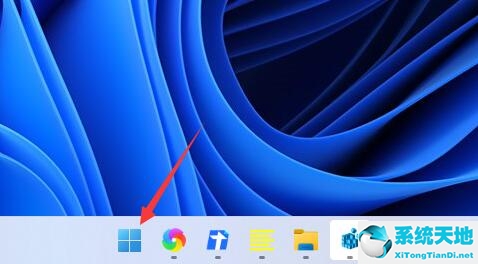
2.然后点击上方的搜索框并在其中进行搜索,以打开“cortana”语音助手。
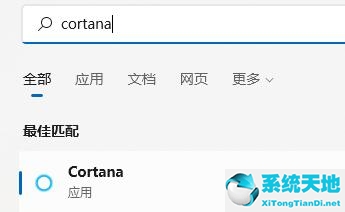
3.开启后,我们只需对着麦克风说话即可使用。
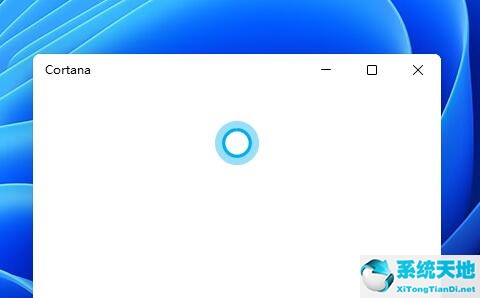
4.如果我们不能使用它,可能是因为语音功能没有打开。首先,进入设置。
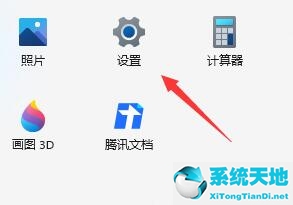
5.然后在左栏中找到“可访问性”。
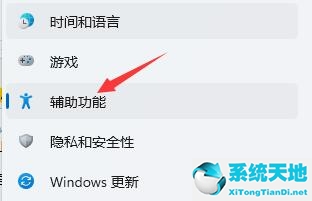
6.然后在右侧的交互下找到“语音”进入。
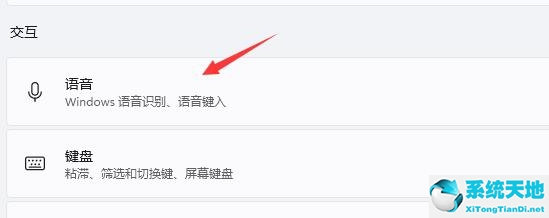
7.最后,打开“Windows语音识别”。
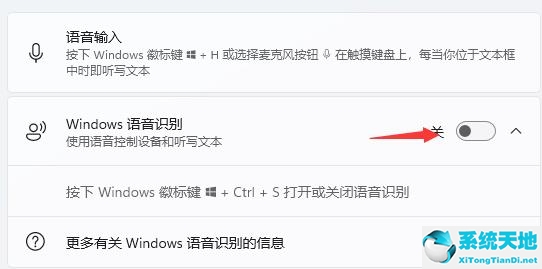
免责声明:本站所有文章内容,图片,视频等均是来源于用户投稿和互联网及文摘转载整编而成,不代表本站观点,不承担相关法律责任。其著作权各归其原作者或其出版社所有。如发现本站有涉嫌抄袭侵权/违法违规的内容,侵犯到您的权益,请在线联系站长,一经查实,本站将立刻删除。
本文来自网络,若有侵权,请联系删除,如若转载,请注明出处:https://www.freetrip88.com/baike/362805.html
